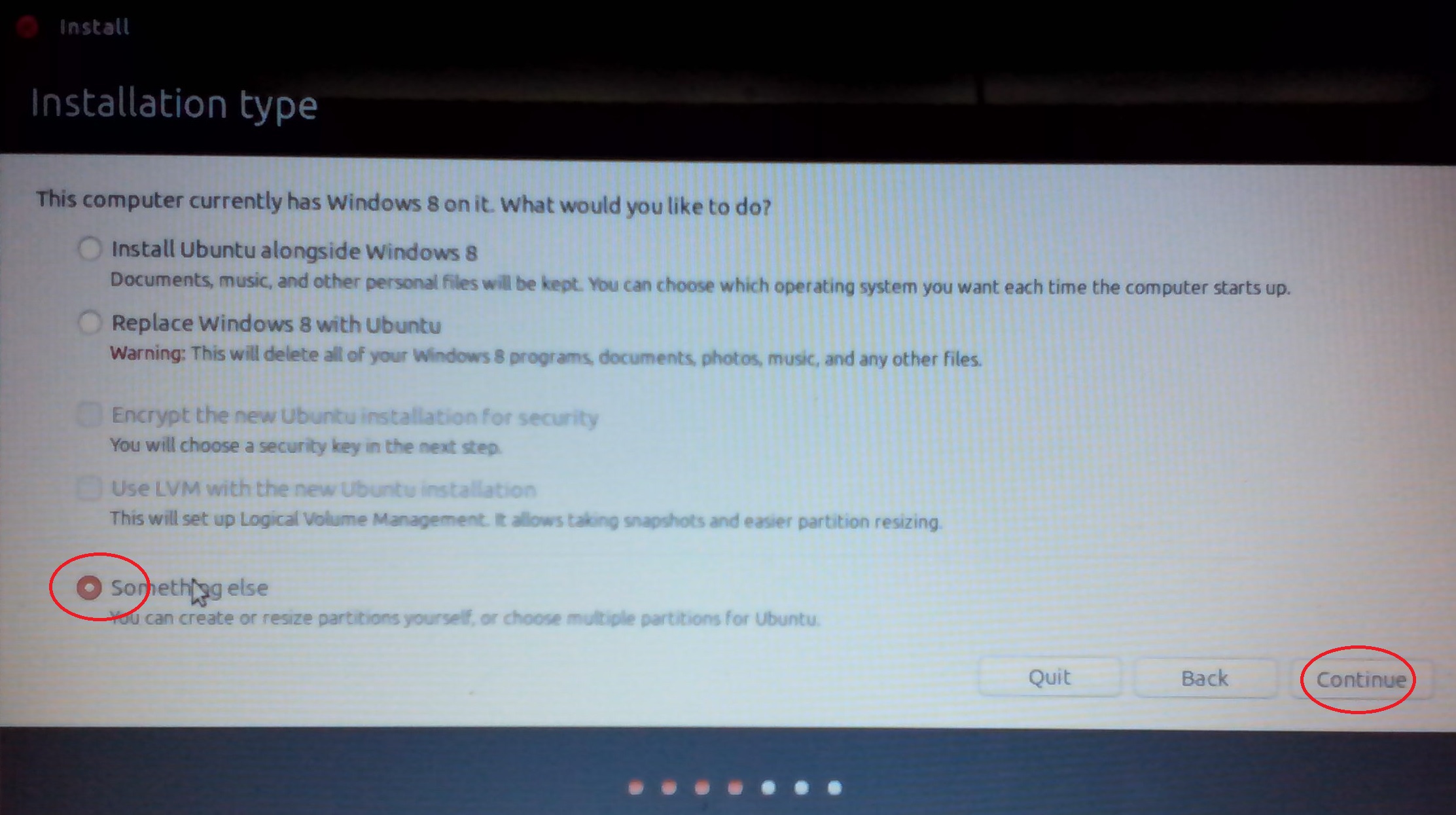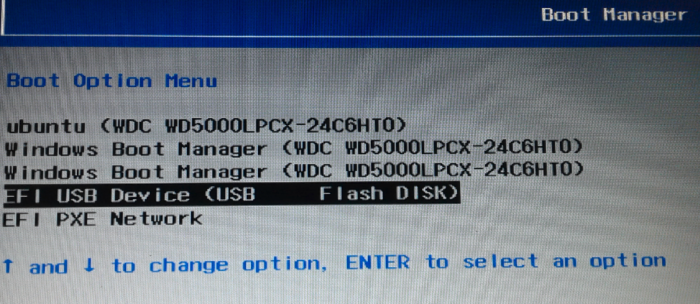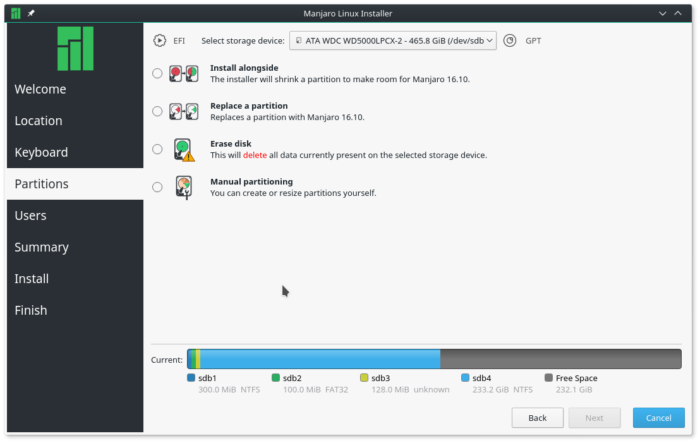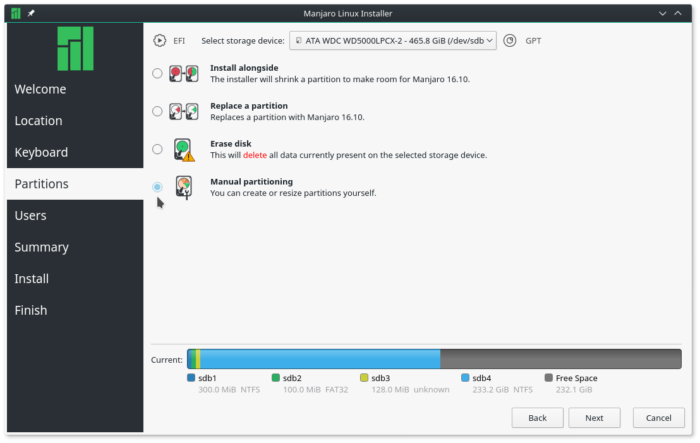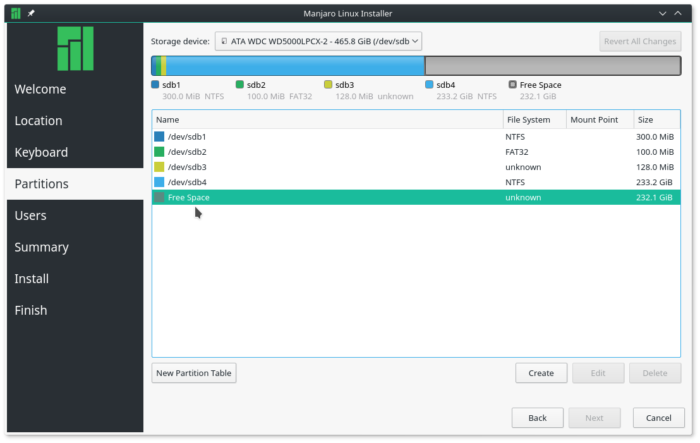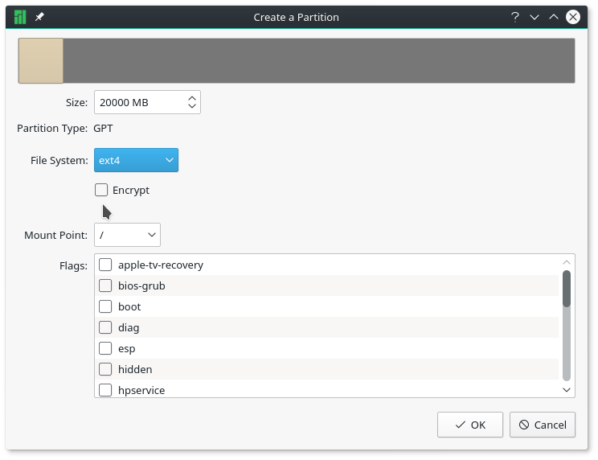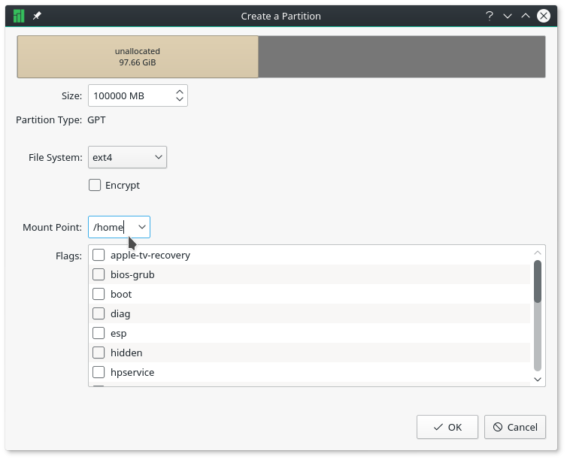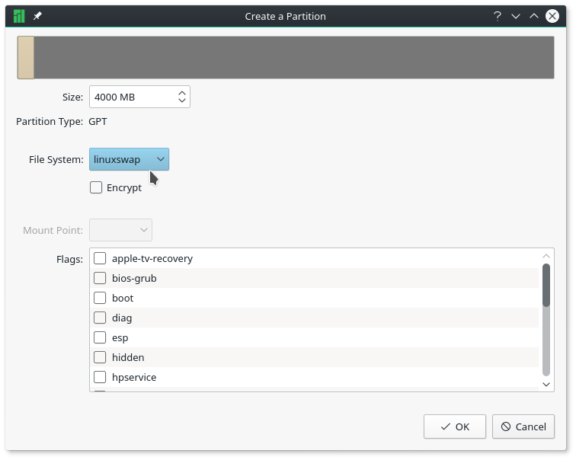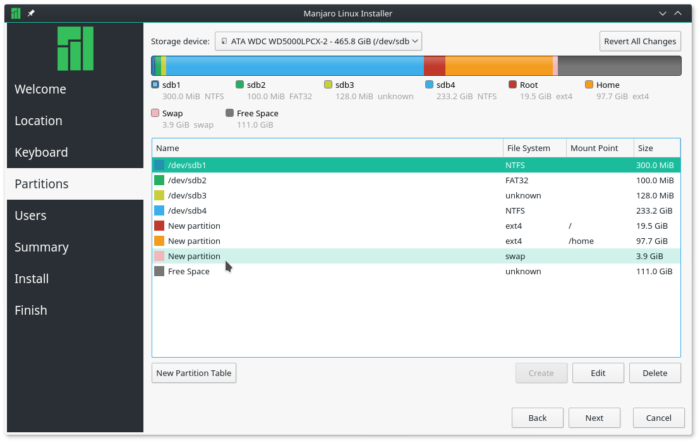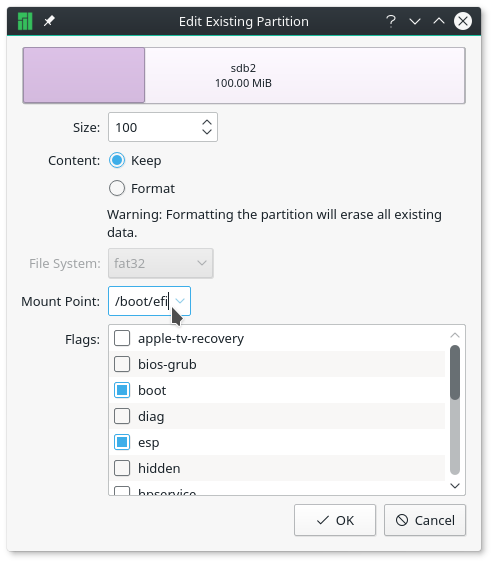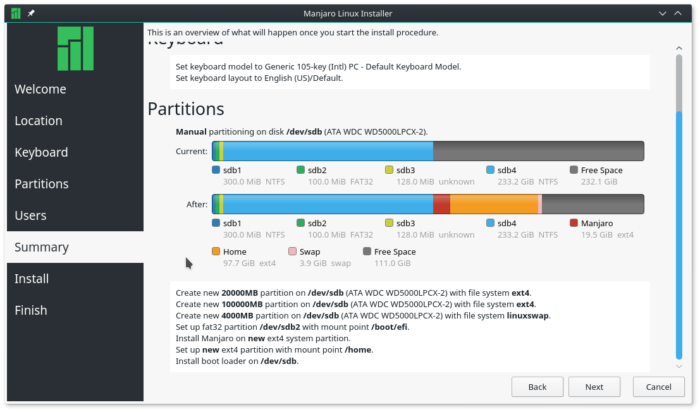hi guys. now, i wanna update my tutorial about 2bwm. maybe you little bit confusion about tutorial how to install 2bwm especially on ubuntu. now, i wanna change into easy step. this is how to install 2bwm, lets follow!
1. Installing library
xcb-randr: libxcb-randr0-dev
xcb-ewmh: libxcb-ewmh-dev
xcb-icccm: libxcb-icccm4-dev
xcb-keysyms: libxcb-keysyms1-dev
xcb-xrm: lets follow bellow
sudo add-apt-repository ppa:aguignard/ppa
sudo apt-get update
sudo apt-get install libxcb-xrm-dev
optional: gcc
2. installing 2bwm
$ git clone git://github.com/venam/2bwm.git
$ cd 2bwm
$ make
# make install
3. add 2bwm into login session
make file desktop entries with name 2bwm.desktop at /usr/share/xsession/
and copy this code into your desktop entries file
[Desktop Entry]
Encoding=UTF-8
Name=2BWM CUK
Comment=Binary space partitioning window manager
Exec=2bwm
Type=Application
and save it!
4. Testing 2bwm
after complete the installation run this code on the terminal
$sudo service lightdm restart
note: if you use lightdm
5. what ? the desktop entries dont show after i made desktop entries file above!
you can install 2bwm form this git://github.com/Dante08/2bwm.git how to? its same step at above..
$git clone git://github.com/Dante08/2bwm.git
$ cd 2bwm
$ make
# make install
and repeat step 4
oke, i feel only that. i hope you can do, and if any minus leave comment below.